漂亮的冷色調教程
2022-12-25 19:44:18
來源/作者: /
己有:8人學習過
3、創建可選顏色調整圖層,參數設置如圖3,4,效果如圖5。

<圖3>

<圖4>

<圖5>
4、新建一個圖層蓋印圖層,按CTRL+M調曲線,參數設置:紅:90/83; 綠:105、144;藍:110、127。。
5、新建一個圖層,蓋印圖層,執行:濾鏡 > 模糊 > 高斯模糊,數值為2,確定后把圖層混合模式改為“變亮”圖層不透明度為:65%。

<圖6>
6、新建一個圖層,蓋印圖層,點通道面板,選擇藍色通道按Ctrl + A全選,按Ctrl + C復制,點濾色通道按Ctrl + V粘貼,效果如圖7。

<圖7>
7、使用Topaz濾鏡銳化一下,參數設置如圖8,9,效果如圖10。

<圖8>
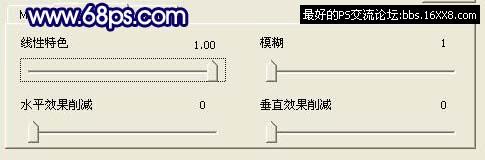
<圖9>

<圖10>
8、創建照片濾鏡調整圖層,參數設置如圖11,確定后蓋印圖層,整體修飾下細節完成最終效果。

<圖11>

<圖12>
標簽(TAG) 人物調色
上一篇:ps調出水晶藍效果教程
下一篇:ps藍色非主流婚紗照效果教程




























